用VB编写一个弹出菜单类
VB实例含代码和窗体

VB实例第一天、使用VB收发电子大叔:我说LOLI呀,既然你已经学习过VB的基础知识,也做过一些简单的程序,那么我也就不浪费口水教你认识界面、了解控件和学习语法了。
不如我来教教你怎么样制作出一些切实可用的程序,这样既能够加深对VB 的认识,还可以让你拥有十足的成就感呢!LOLI:好呀,那做一些什么程序呢?大叔:当然不会像我哥哥当年那样简单至极的程序,而是一些具有实用性的程序,也可以做一个小游戏之类的,你看怎么样?LOLI:好的,不过今天别教我做游戏,不然明天就没有心思学了。
大叔:这个我自然知道,那我们就开始动手制作一个收发电子的程序吧。
LOLI:收发电子?这个会不会很难呢?大叔:正所谓会者不难,难者不会,有我这位名师指点,你还怕什么呢?开始动手吧!一、准备工作大叔:在VB中编写电子程序需要通过调用微软公司的MAPI(Me ssaging Application Programming Interface,消息应用程序编程接口),这需要借助两个实现电子收发功能的核心控件:MAPI会话控件和MAPI消息控件。
MAPI会话控件用于建立和控制一个Microsoft Mail会话,MAPI消息控件用于创建和收发消息。
此外,Windows系统中必须要有遵从MAPI的系统,比如Exchange、Outlook等软件,而还要进行一番设置,确保系统可以正常使用。
LOLI:呵呵,没关系,我用的就是Outlook,正好符合要求。
不过你说的MAPI控件在哪里找呢?大叔:在VB中就有现成的,不过程序没有直接放置在工具箱里,需要我们自己将MAPI控件加入VB工具箱。
首先直接在VB左边的控件栏中右击鼠标,并在弹出菜单中选择“部件”命令,这时可以激活部件设置窗口,在其中的“控件”列表框中选取“Microsoft MAPI Controls”一项(如图1所示),接着按下“确定”按钮之后可以发现工具箱中将多出了两个图标,这就是MAPI会话控件和MAPI消息控件的图标(如图2所示)。
在VB6中如何使用API来创建弹出式菜单
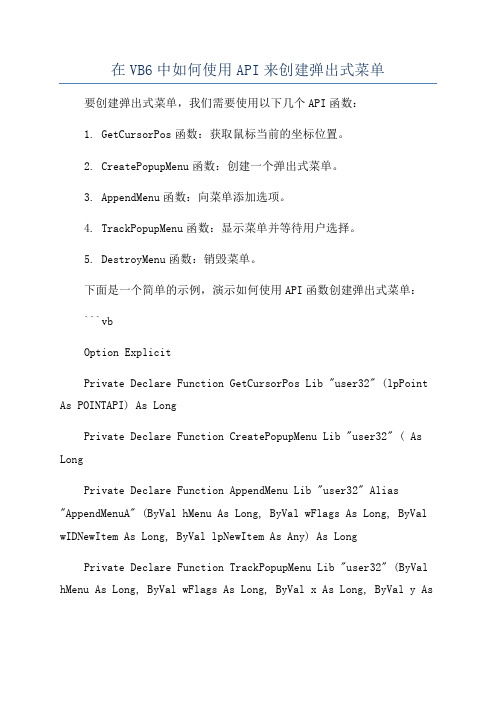
在VB6中如何使用API来创建弹出式菜单要创建弹出式菜单,我们需要使用以下几个API函数:1. GetCursorPos函数:获取鼠标当前的坐标位置。
2. CreatePopupMenu函数:创建一个弹出式菜单。
3. AppendMenu函数:向菜单添加选项。
4. TrackPopupMenu函数:显示菜单并等待用户选择。
5. DestroyMenu函数:销毁菜单。
下面是一个简单的示例,演示如何使用API函数创建弹出式菜单:```vbOption ExplicitPrivate Declare Function GetCursorPos Lib "user32" (lpPoint As POINTAPI) As LongPrivate Declare Function CreatePopupMenu Lib "user32" ( As LongPrivate Declare Function AppendMenu Lib "user32" Alias "AppendMenuA" (ByVal hMenu As Long, ByVal wFlags As Long, ByVal wIDNewItem As Long, ByVal lpNewItem As Any) As LongPrivate Declare Function TrackPopupMenu Lib "user32" (ByVal hMenu As Long, ByVal wFlags As Long, ByVal x As Long, ByVal y AsLong, ByVal nReserved As Long, ByVal hWnd As Long, lpReserved As Any) As LongPrivate Declare Function DestroyMenu Lib "user32" (ByVal hMenu As Long) As LongPrivate Type POINTAPIx As Longy As LongEnd TypePrivate Const MF_STRING As Long = &H0Private Const TPM_LEFTALIGN As Long = &H0Private Const TPM_RETURNCMD As Long = &H100Private Sub Form_MouseUp(Button As Integer, Shift As Integer, X As Single, Y As Single)If Button = vbRightButton ThenDim pos As POINTAPICall GetCursorPos(pos)Dim hMenu As LonghMenu = CreatePopupMenuCall AppendMenu(hMenu, MF_STRING, 1, "Option 1")Call AppendMenu(hMenu, MF_STRING, 2, "Option 2")Call AppendMenu(hMenu, MF_STRING, 3, "Option 3")Dim selected As Longselected = TrackPopupMenu(hMenu, TPM_LEFTALIGN OrTPM_RETURNCMD, pos.x, pos.y, 0, Form1.hWnd, ByVal 0)Select Case selectedCase 1MsgBox "Option 1 selected."Case 2MsgBox "Option 2 selected."Case 3MsgBox "Option 3 selected."End SelectCall DestroyMenu(hMenu)End IfEnd Sub```在上面的示例中,我们在窗体的MouseUp事件中检测鼠标的右键点击。
vb程序设计教程(潘蕾)第二章 窗体设计1
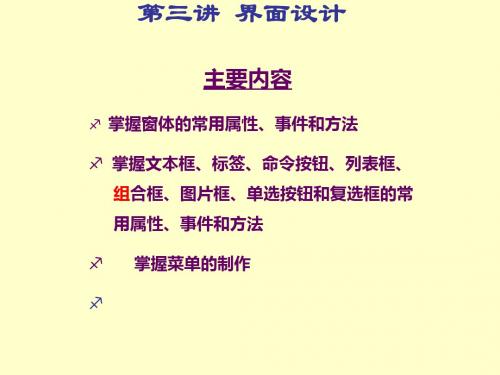
[PictureBox方法]:
Move:移动 Print(和窗体的Print方法的使用相同) Cls:清除
7)单选按钮(OptionButton)
[用途]:从一组互斥的选项中选择一个。
[属性]:
Caption:标题属性。 Value:取值属性。当单选按钮被选中时,该属性为“True”,否则为 “False” [方法]:
常数 值 vbComboDropDown 和一个不 0 描述 (缺省值)下拉式组合框。包括一个下 拉式列表和一个文本框。可以从列表选 择或在文本框中输入。 1 简单组合框。包括一个文本框 能下拉的列表。可以从列表中选择或在、 文本框中输入。简单 组合框的大小包括 编辑和列表部分。按缺省规定,简单组 合框的大小调整在没有任何列表显示的 状态。增加 Height 属性值可显示列表 的更多部分。 2 下拉式列表。这种样式仅允许 列表中选择。
vbComboDrop-DownList 从下拉式
6)图象(Image)、图片框(PictureBox)
[用途]:图象控件显示来自位图(.bmp)、图标(.ico)或者元文 件;图片控件可以显示文字、图片以及来自增强的元文件、 JPEG 或 GIF 文件的图形。如果控件不足以显示整幅图象, 则裁剪图象以适应控件的大小,还可创建动画。 [PictureBox属性]: Align:对齐属性,指图片框在窗体上的位置。有无、上、下、 左和右五种选择。 Picture:图片属性,为要显示的图片名(演示)。
常数 vbLeftJustify vbRightJustify vbCenter 设置值 描述 0 (缺省值)文本左对齐。 1 文本右对齐 2 文本居中
•注意Text没有
Caption属性
VB考试教程:菜单程序设计六工具栏的设计
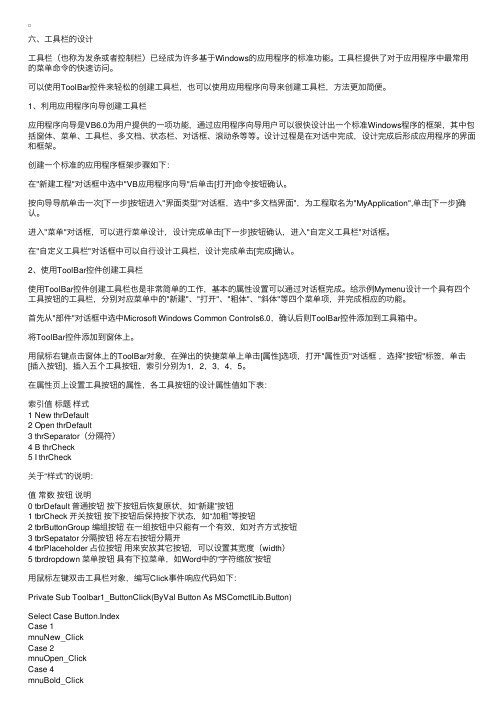
六、⼯具栏的设计⼯具栏(也称为发条或者控制栏)已经成为许多基于Windows的应⽤程序的标准功能。
⼯具栏提供了对于应⽤程序中最常⽤的菜单命令的快速访问。
可以使⽤ToolBar控件来轻松的创建⼯具栏,也可以使⽤应⽤程序向导来创建⼯具栏,⽅法更加简便。
1、利⽤应⽤程序向导创建⼯具栏应⽤程序向导是VB6.0为⽤户提供的⼀项功能,通过应⽤程序向导⽤户可以很快设计出⼀个标准Windows程序的框架,其中包括窗体、菜单、⼯具栏、多⽂档、状态栏、对话框、滚动条等等。
设计过程是在对话中完成,设计完成后形成应⽤程序的界⾯和框架。
创建⼀个标准的应⽤程序框架步骤如下:在"新建⼯程"对话框中选中"VB应⽤程序向导"后单击[打开]命令按钮确认。
按向导导航单击⼀次[下⼀步]按钮进⼊"界⾯类型"对话框,选中"多⽂档界⾯",为⼯程取名为"MyApplication",单击[下⼀步]确认。
进⼊"菜单"对话框,可以进⾏菜单设计,设计完成单击[下⼀步]按钮确认,进⼊"⾃定义⼯具栏"对话框。
在"⾃定义⼯具栏"对话框中可以⾃⾏设计⼯具栏,设计完成单击[完成]确认。
2、使⽤ToolBar控件创建⼯具栏使⽤ToolBar控件创建⼯具栏也是⾮常简单的⼯作,基本的属性设置可以通过对话框完成。
给⽰例Mymenu设计⼀个具有四个⼯具按钮的⼯具栏,分别对应菜单中的"新建"、"打开"、"粗体"、"斜体"等四个菜单项,并完成相应的功能。
⾸先从"部件"对话框中选中Microsoft Windows Common Controls6.0,确认后则ToolBar控件添加到⼯具箱中。
将ToolBar控件添加到窗体上。
VBNET菜单设计初级入门

Button2.Enabled = False
End Sub
10. 至此【动态创建菜单】项目的全部工作就完成了,单击快捷键"F5"运行程序,单击程序中的【创建下拉菜单】按钮,则创建出图04所示的下拉菜单;单击程序中的【创建弹出菜单】,则动态创建出图05所示的弹出菜单。
myMenuItem1.MenuItems.Add ( myMenuItem4 )
'以myMenuItem1是myMenuItem2、myMenuItem3和myMenuItem4的父菜单项
MainMenu1.MenuItems.Add ( myMenuItem1 )
'在MainMenu实例中加入MainItem实例
MenuItem类还提供一些属性用以设定菜单项的外观和功能。若要显示菜单项旁边的选中标记,可以使用Checked 属性。Shortcut属性可用于设定此菜单项对应的键盘组合键。
下面就通过下面一个示例来具体了解上面三个类的使用方法。
三.使用MainMenu类、MenuItem类和ContextMenu类动态创建菜单:
Private Sub Button2_Click ( ByVal sender As System.Object , ByVal e As System.EventArgs ) Handles Button2.Click
Dim ContextMenu1 As ContextMenu = New ContextMenu ( )
如果您要创建的菜单中的菜单项还有子菜单,可以根据菜单项中的父子关系,把子菜单项加入到父菜单项,然后再把父菜单项加入上一级的菜单项或MainMenu和ContextMenu实例中,下面代码作用是创建图06所示的下拉菜单,如果是弹出菜单,其做法类似:
在VB中制作图标按钮的四种方法
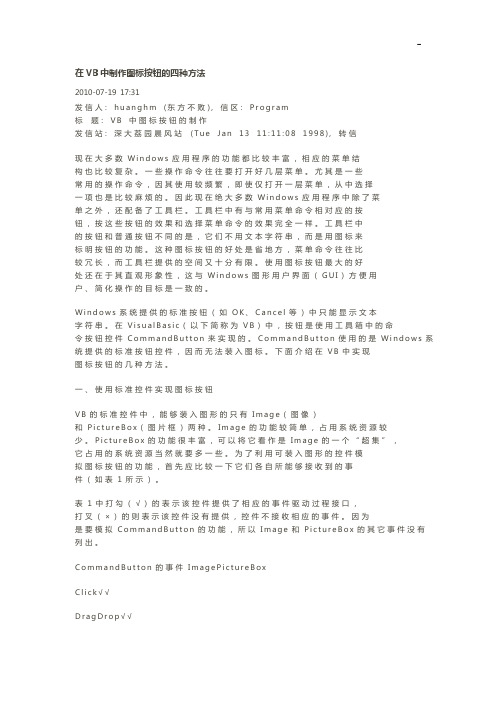
在VB中制作图标按钮的四种方法2010-07-19 17:31发信人:h u a n g h m(东方不败),信区:P r o g r a m标题:V B中图标按钮的制作发信站:深大荔园晨风站(T u e J a n1311:11:081998),转信现在大多数W i n d o w s应用程序的功能都比较丰富,相应的菜单结构也比较复杂。
一些操作命令往往要打开好几层菜单。
尤其是一些常用的操作命令,因其使用较频繁,即使仅打开一层菜单,从中选择一项也是比较麻烦的。
因此现在绝大多数W i n d o w s应用程序中除了菜单之外,还配备了工具栏。
工具栏中有与常用菜单命令相对应的按钮,按这些按钮的效果和选择菜单命令的效果完全一样。
工具栏中的按钮和普通按钮不同的是,它们不用文本字符串,而是用图标来标明按钮的功能。
这种图标按钮的好处是省地方,菜单命令往往比较冗长,而工具栏提供的空间又十分有限。
使用图标按钮最大的好处还在于其直观形象性,这与W i n d o w s图形用户界面(G U I)方便用户、简化操作的目标是一致的。
W i n d o w s系统提供的标准按钮(如O K、C a n c e l等)中只能显示文本字符串。
在V i s u a l B a s i c(以下简称为V B)中,按钮是使用工具箱中的命令按钮控件C o m m a n d B u t t o n来实现的。
C o m m a n d B u t t o n使用的是W i n d o w s系统提供的标准按钮控件,因而无法装入图标。
下面介绍在V B中实现图标按钮的几种方法。
一、使用标准控件实现图标按钮V B的标准控件中,能够装入图形的只有I m a g e(图像)和P i c t u r e B o x(图片框)两种。
I m a g e的功能较简单,占用系统资源较少。
P i c t u r e B o x的功能很丰富,可以将它看作是I m a g e的一个“超集”,它占用的系统资源当然就要多一些。
vbnet菜单控件用法

vbnet菜单控件用法是一种流行的编程语言,用于开发Windows桌面应用程序。
菜单控件是应用程序中常用的控件之一,用于创建各种类型的菜单,如标准菜单、工具栏菜单和弹出菜单等。
在本篇文章中,我们将介绍菜单控件的用法。
一、菜单控件概述提供了多种菜单控件,包括MenuStrip、MenuBar、ToolStripMenuItem等。
这些控件可以用来创建应用程序的主菜单、子菜单和快捷菜单等。
通过使用菜单控件,开发者可以方便地管理应用程序中的各种功能和选项。
二、菜单控件的创建和使用1.创建菜单控件:在中,可以使用工具箱(Toolbox)中的菜单控件来创建菜单。
可以通过将控件拖放到窗体上,并为其添加控件文本和事件处理程序来创建菜单。
2.添加菜单项:可以使用MenuStrip控件的MenuItems属性来添加菜单项。
可以为每个菜单项设置文本、图标和快捷键等属性。
3.添加子菜单:可以使用MenuStrip控件的DropDownItems属性来添加子菜单。
子菜单可以是另一个MenuStrip控件或者MenuBar控件。
4.事件处理:当用户单击菜单项或执行菜单操作时,会触发相应的事件。
可以通过为菜单控件添加事件处理程序来响应这些事件,执行相应的操作。
三、示例代码下面是一个简单的应用程序,演示了如何使用菜单控件:```vbnetPublicClassForm1PrivateSubForm1_Load(senderAsObject,eAsEventArgs)HandlesM yBase.Load'创建菜单控件DimmenuBarAsMenuBar=NewMenuBar()Me.Controls.Add(menuBar)'添加标准菜单项DimfileMenuAsNewMenuStrip()menuBar.MenuItems.Add()fileMenu.Text="文件"fileMenu.AutoSize=AutoSizeMode.TruefileMenu.Items.Add("新建")fileMenu.Items.Add("打开")fileMenu.Items.Add("保存")fileMenu.Items.Add("退出")'添加子菜单DimfileSubmenuAsNewMenuStrip()fileMenu.Items.Add("编辑",fileSubmenu)fileSubmenu.Text="编辑"fileSubmenu.AutoSize=AutoSizeMode.TruefileSubmenu.Items.Add("剪切")fileSubmenu.Items.Add("复制")fileSubmenu.Items.Add("粘贴")'绑定事件处理程序AddHandlermenuBar.MouseDown,AddressOfMenuBar_MouseDownEndSubPrivateSubMenuBar_MouseDown(senderAsObject,eAsMouseEventA rgs)'处理菜单事件DimmenuItemAsToolStripMenuItem=CType(sender,ToolStripMenu Item)SelectCasemenuItem.TextCase"新建"'执行新建操作...Case"打开"'执行打开操作...Case"保存"'执行保存操作...Case"退出"'退出应用程序...Case"编辑剪切"'执行剪切操作...Case"编辑粘贴"'执行粘贴操作...EndSelectEndSubEndClass```以上代码创建了一个简单的窗体应用程序,包含一个MenuBar控件和多个菜单项。
实验二、VB菜单toolbar

软件技术实验指导实验二:下拉菜单和工具栏的应用实验要求:运用VB中提供的界面辅助工具生成一个应用程序界面,要求该界面带有顶行下拉菜单和工具栏按钮。
实验步骤:1)实验中要求采用两个外部控件即Toolbar和ImageList,这两个控件都是ActiveX控件,都被包含于VB中携带的“Microsoft Windows Common Control6.0”控件组中,需要在“工程”下拉菜单中找到“部件”并单击之,随后在弹出的控件目录中点选“Microsoft Windows Common Control 6.0”,使之“应用”并“确定”,这样,该组控件便被全部添加到了工具箱中。
2)预先准备好要用于窗体的素材,例如图片和若干小图标。
然后分别点击工具箱中的Toolbar和ImageList,控件并将这两个控件画到窗体上。
3)向 ImageList 控件中置入合适的图象,即把未来要用于界面中按钮上的小图标预先置入ImageList 控件,具体做法:①用鼠标右键单击 ImageList 控件,然后单击“属性”以打开“属性页”对话框。
②在“通用”选项卡中点选图标预设大小,这里采用32×32;然后单击“图像”选项卡;③填入索引号1,然后单击“插入图片”按钮,在随后弹出的选择图片对话框中找到希望出现在 Toolbar 控件中的图象。
重复该操作(每次重复,索引号加1)直到得到了所需的所有图象后,单击“确定”按钮。
4)将 ImageList 控件与Toolbar控件相关联,具体做法:①用鼠标右键单击 Toolbar 控件,然后单击“属性”以打开“属性页”对话框。
②在“通用”选项卡中,单击“图象列表”框,并选择刚才置入的 ImageList 控件,然后单击“应用”。
5)向 Toolbar 控件中添加按钮,具体做法:①用鼠标右键单击 Toolbar 控件,然后单击“属性”。
②在“属性页”对话框中,单击“按钮”选项卡。
VB60程序菜单制作
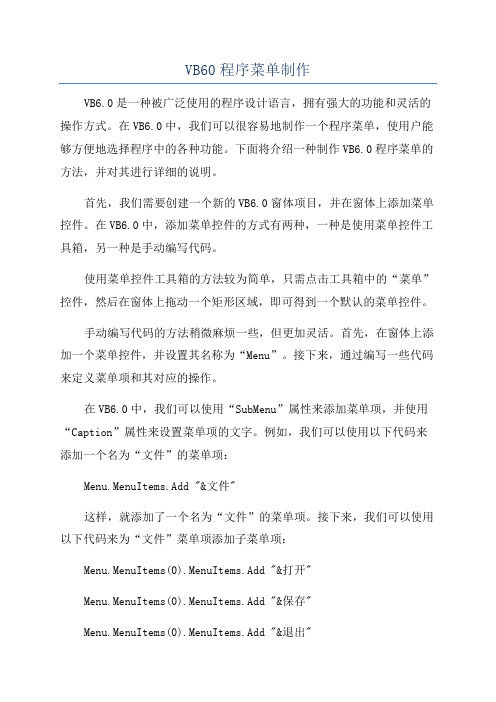
VB60程序菜单制作VB6.0是一种被广泛使用的程序设计语言,拥有强大的功能和灵活的操作方式。
在VB6.0中,我们可以很容易地制作一个程序菜单,使用户能够方便地选择程序中的各种功能。
下面将介绍一种制作VB6.0程序菜单的方法,并对其进行详细的说明。
首先,我们需要创建一个新的VB6.0窗体项目,并在窗体上添加菜单控件。
在VB6.0中,添加菜单控件的方式有两种,一种是使用菜单控件工具箱,另一种是手动编写代码。
使用菜单控件工具箱的方法较为简单,只需点击工具箱中的“菜单”控件,然后在窗体上拖动一个矩形区域,即可得到一个默认的菜单控件。
手动编写代码的方法稍微麻烦一些,但更加灵活。
首先,在窗体上添加一个菜单控件,并设置其名称为“Menu”。
接下来,通过编写一些代码来定义菜单项和其对应的操作。
在VB6.0中,我们可以使用“SubMenu”属性来添加菜单项,并使用“Caption”属性来设置菜单项的文字。
例如,我们可以使用以下代码来添加一个名为“文件”的菜单项:Menu.MenuItems.Add "&文件"这样,就添加了一个名为“文件”的菜单项。
接下来,我们可以使用以下代码来为“文件”菜单项添加子菜单项:Menu.MenuItems(0).MenuItems.Add "&打开"Menu.MenuItems(0).MenuItems.Add "&保存"Menu.MenuItems(0).MenuItems.Add "&退出"这样,就为“文件”菜单项添加了三个子菜单项:“打开”、“保存”和“退出”。
除了添加菜单项外,我们还需要为菜单项添加对应的操作。
在VB6.0中,可以使用菜单项的“Click”事件来响应用户对菜单项的点击操作。
例如,可以使用以下代码来为“打开”菜单项添加对应的操作:Private Sub Menu_ClickSelect Case Menu.SelectedIndexCase 1OpenFileCase 2SaveFileCase 3ExitAppEnd SelectEnd SubPrivate Sub OpenFile'打开文件的具体操作End SubPrivate Sub SaveFile'保存文件的具体操作End SubPrivate Sub ExitApp'退出应用程序的具体操作End Sub在上述代码中,我们使用了“Select Case”语句来根据用户选择的菜单项进行对应的操作。
VB期末综合练习
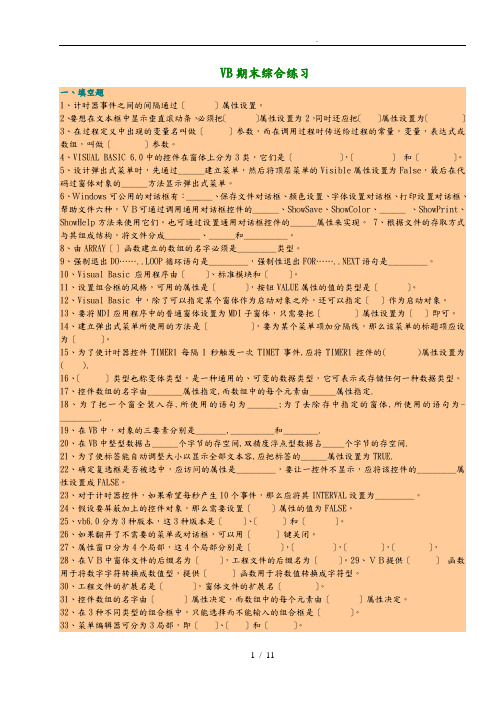
VB期末综合练习一、填空题1、计时器事件之间的间隔通过〔〕属性设置。
2、要想在文本框中显示垂直滚动条,必须把〔〕属性设置为2,同时还应把〔〕属性设置为〔〕3、在过程定义中出现的变量名叫做〔〕参数,而在调用过程时传送给过程的常量,变量,表达式或数组,叫做〔〕参数。
4、VISUAL BASIC 6.0中的控件在窗体上分为3类,它们是〔〕,〔〕和〔〕。
5、设计弹出式菜单时,先通过______建立菜单,然后将顶层菜单的Visible属性设置为False,最后在代码过窗体对象的______方法显示弹出式菜单。
6、Windows可公用的对话框有:______、保存文件对话框、颜色设置、字体设置对话框、打印设置对话框、帮助文件六种,VB可通过调用通用对话框控件的______、ShowSave、ShowColor、______ 、ShowPrint、ShowHelp方法来使用它们。
也可通过设置通用对话框控件的______属性来实现。
7、根据文件的存取方式与其组成结构,将文件分成________、______和__________。
8、由ARRAY〔〕函数建立的数组的名字必须是_________类型。
9、强制退出DO……..LOOP循环语句是_________,强制性退出FOR……..NEXT语句是_________。
10、Visual Basic 应用程序由〔〕、标准模块和〔〕。
11、设置组合框的风格,可用的属性是〔〕,按钮VALUE属性的值的类型是〔〕。
12、Visual Basic 中,除了可以指定某个窗体作为启动对象之外,还可以指定〔〕作为启动对象。
13、要将MDI应用程序中的普通窗体设置为MDI子窗体,只需要把〔〕属性设置为〔〕即可。
14、建立弹出式菜单所使用的方法是〔〕,要为某个菜单项加分隔线,那么该菜单的标题项应设为〔〕。
15、为了使计时器控件TIMER1每隔1秒触发一次TIMET事件,应将TIMER1控件的( )属性设置为( ).16、〔〕类型也称变体类型,是一种通用的、可变的数据类型,它可表示或存储任何一种数据类型。
在VB6.0中实现弹出式菜单的几种方法

在Windows应用程序中,利用弹出式菜单(Pop-up Menu)是增加软件易用性的一个重要方式。
本文将向大家介绍在VB6.0中实现弹出式菜单的几种方法。
利用VB6.0内置的PopupMenu方法PopupMenu方法(Method)是VB6.0内置的实现弹出式菜单的方法,用于在MDIForm或Form等对象中的鼠标点位置或指定位置显示弹出式菜单。
其语法为:Object.PopupMenu menuname, flags, x, y, boldcommand说明如下:通过设置对象(Object)的Scalemode属性来规定X,Y坐标的度量单位,X,Y坐标设定弹出式菜单在对象(Object)中显示的相对位置,如果省略X,Y,则弹出式菜单将显示在当前鼠标点位置。
当用PopupMenu方法激活弹出菜单后,要等到用户选择了弹出菜单中的某个菜单项之后(这种情况下,还要先运行被选择菜单项的相应代码)或在表单其它位置单击鼠标左键消除弹出菜单后,后面的代码才能继续执行。
并且,一次只能激活一个弹出式菜单,当已经有一个弹处菜单被激活或已经有一个下拉菜单被打开时,对PopupMenu方法的调用将被忽略。
下面的例子演示当用户在表单上点击鼠标右键时,在鼠标点处显示弹出式菜单。
欲试验此例子,建立一个表单,在表单中建立一个菜单控件,将其命名为mnuFile(mnuFile菜单至少包含一个子菜单)。
在表单的声明(Declaration)区域加入如下代码:Private Sub Form_MouseDown (Button As Integer, Shift As Integer, X As Single, Y As Single) If Button = vbRightButton ThenPopupMenu mnuFileEnd IfEnd SubPopupMenu方法是VB6.0内置的方法,使用起来方便简单,但该方法有一个不足,即当点击鼠标弹出菜单后,如果不选择菜单项而在其他位置点击鼠标,则菜单并不会在新的鼠标点处显示。
VB菜单、工具栏、菜单栏设计

03 提供足够的自定义选项,以满足不同用户的个性 化需求。
优化界面布局和交互方式
01
合理安排界面元素的位置和大小,使其符合用户的视觉习惯。
02
简化操作流程,减少不必要的步骤和点击次数。
提供清晰的视觉反馈,如按钮点击效果、动态加载指示等,以
03
03
菜单栏设计
菜单栏的布局
水平布局
将菜单项水平排列,适合于较长的菜单项名称。
垂直布局
将菜单项垂直排列,适合于较短的菜单项名称。
分组布局
将相关联的菜单项分组,便于用户快速找到所需功能。
菜单栏的设计原则
简洁明了
菜单项名称应简短、清晰,避免使用过于专 业的术语。
层次分明
菜单项应按照功能分类,形成清晰的层次结 构。
VB菜单、工具栏、菜 单栏设计
目录
• VB菜单设计 • 工具栏设计 • 菜单栏设计 • VB界面设计中的注意事项 • VB界面设计实例分析
01
VB菜单设计
菜单的类型
下拉菜单
下拉菜单是常见的菜单类型,用户点击菜单 项后,会弹出下拉列表供用户选择。
弹出菜单
弹出菜单通常在用户右键点击时出现,提供 一些常用的功能或操作。
02
工具栏设计
工具栏的种类
主工具栏
包含常用命令的综合性工具栏,方便 用户快速访问常用功能。
自定义工具栏
用户可以根据自己的需求创建自定义 工具栏,添加或删除按钮,以适应特 定工作流程。
浮动工具栏
可移动到屏幕任意位置的工具栏,方 便用户在不同区域使用。
停靠工具栏
可以自动停靠在窗体边缘的工具栏, 便于用户快速访问常用命令。
VB表格控件说明(celltext.ocx)

右键
celltext.ocx表格控件
1、添加控件
左键拖放绘制表格区域
表格右键弹出菜单功能
2、控件使用
(1)数据输入:粘贴,键盘输入,文件导入均可
Excel内容复制 记事本内容复制
文件数据导入
2、控件使用
(2)公式计算:可进行数值计算和字符处理,数据修改后同步更新计算
2、控件使用
(3)数学函数:公式计算支持的数学函数,可直接调用
2、控件使用
(4)字符串处理函数:公式计算支持的字符串处理函数,可直接调用
字符串函数的具体使用方法可参考VB自带的字符串处理函数
2、控件使用
(4)编程处理单元格:
同理可以处理字符串
3、接口函数
提供下列接口函数以便自行定制右键弹出菜单功能或主菜单功能及程序中 调用,同时提供单元格操作函数。
4、定制菜单示例
(1)右键弹出菜单:
接口函数调用示例
4、定制菜单示例
(2)主菜单:
接口函
在VB中制作图标按钮的四种方法

在VB中制作图标按钮的四种方法2010-07-19 17:31发信人:h u a n g h m(东方不败),信区:P r o g r a m标题:V B中图标按钮的制作发信站:深大荔园晨风站(T u e J a n1311:11:081998),转信现在大多数W i n d o w s应用程序的功能都比较丰富,相应的菜单结构也比较复杂。
一些操作命令往往要打开好几层菜单。
尤其是一些常用的操作命令,因其使用较频繁,即使仅打开一层菜单,从中选择一项也是比较麻烦的。
因此现在绝大多数W i n d o w s应用程序中除了菜单之外,还配备了工具栏。
工具栏中有与常用菜单命令相对应的按钮,按这些按钮的效果和选择菜单命令的效果完全一样。
工具栏中的按钮和普通按钮不同的是,它们不用文本字符串,而是用图标来标明按钮的功能。
这种图标按钮的好处是省地方,菜单命令往往比较冗长,而工具栏提供的空间又十分有限。
使用图标按钮最大的好处还在于其直观形象性,这与W i n d o w s图形用户界面(G U I)方便用户、简化操作的目标是一致的。
W i n d o w s系统提供的标准按钮(如O K、C a n c e l等)中只能显示文本字符串。
在V i s u a l B a s i c(以下简称为V B)中,按钮是使用工具箱中的命令按钮控件C o m m a n d B u t t o n来实现的。
C o m m a n d B u t t o n使用的是W i n d o w s系统提供的标准按钮控件,因而无法装入图标。
下面介绍在V B中实现图标按钮的几种方法。
一、使用标准控件实现图标按钮V B的标准控件中,能够装入图形的只有I m a g e(图像)和P i c t u r e B o x(图片框)两种。
I m a g e的功能较简单,占用系统资源较少。
P i c t u r e B o x的功能很丰富,可以将它看作是I m a g e的一个“超集”,它占用的系统资源当然就要多一些。
VB菜单使用方法
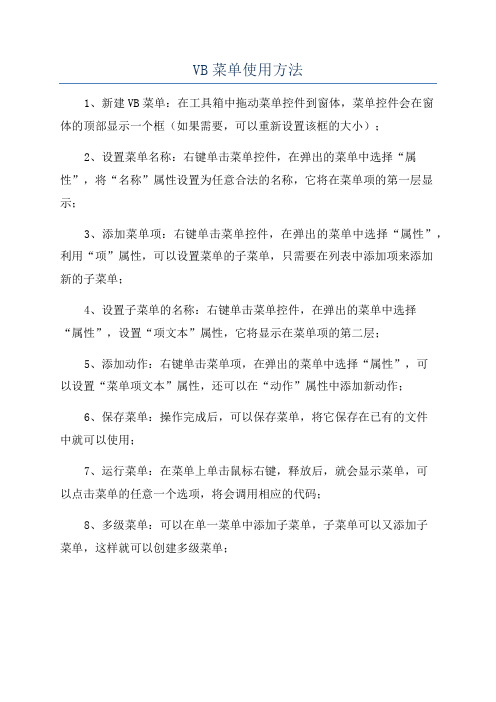
VB菜单使用方法
1、新建VB菜单:在工具箱中拖动菜单控件到窗体,菜单控件会在窗
体的顶部显示一个框(如果需要,可以重新设置该框的大小);
2、设置菜单名称:右键单击菜单控件,在弹出的菜单中选择“属性”,将“名称”属性设置为任意合法的名称,它将在菜单项的第一层显示;
3、添加菜单项:右键单击菜单控件,在弹出的菜单中选择“属性”,利用“项”属性,可以设置菜单的子菜单,只需要在列表中添加项来添加
新的子菜单;
4、设置子菜单的名称:右键单击菜单控件,在弹出的菜单中选择
“属性”,设置“项文本”属性,它将显示在菜单项的第二层;
5、添加动作:右键单击菜单项,在弹出的菜单中选择“属性”,可
以设置“菜单项文本”属性,还可以在“动作”属性中添加新动作;
6、保存菜单:操作完成后,可以保存菜单,将它保存在已有的文件
中就可以使用;
7、运行菜单:在菜单上单击鼠标右键,释放后,就会显示菜单,可
以点击菜单的任意一个选项,将会调用相应的代码;
8、多级菜单:可以在单一菜单中添加子菜单,子菜单可以又添加子
菜单,这样就可以创建多级菜单;。
VBNET程序设计进阶:菜单

1 用户界面设计一、菜单设计二、对话框设计三、工具栏四、综合应用本章目录2 一、菜单设计下拉式菜单弹出式菜单快捷菜单主菜单快捷菜单子菜单MenuStrip ContextMenuStrip菜单项:事件:Click需要为菜单项编写事件过程Text 分隔符 输入:- Checked :True 菜单项成选项,选定了显示“√”热键:&字符,如新建(&N)快捷键:ShortcutKeys例1 设计一个记事本程序Text Name ShortcutKeys Text Name ShortcutKeys 文件(F) 使用缺省名编辑(E) 使用缺省名新建(N) FileNew Ctrl+N 剪切(T) EditCut Ctrl+X 打开(O)…FileOpen Ctrl+O 复制(C) EditCopy Ctrl+C另存为(A)…FileSaveAs Ctrl+S 粘贴(P) EditPaste Ctrl+V分隔线使用缺省名格式(O) 使用缺省名退出(X) FileExit 字体(F) FormatFont帮助(H) 使用缺省名颜色(C) FormatColor关于(A)…AboutDilog下拉式菜单的建立过程:①在窗体上放置一个MenuStrip控件②设计菜单③设置菜单项的属性④编写菜单项的事件过程例2 为例1设计一个弹出式菜单①在窗体上放置一个ContextMenuStrip控件②设计菜单③设置菜单项的属性④建立弹出式菜单与文件框之间的关联⑤编写菜单项的事件过程一般与下拉式菜单中的菜单项共享事件过程' 修改“新建”菜单项的事件过程' 假定弹出式菜单中“新建”菜单项名称为PopFileNew Sub FileNew_Click( … ) Handles FileNew.ClickTextBox1.Text = ""TextBox1.Focus()End Sub例2 为例1设计一个弹出式菜单①在窗体上放置一个ContextMenuStrip控件②设计菜单③设置菜单项的属性④建立弹出式菜单与文件框之间的关联⑤编写菜单项的事件过程一般与下拉式菜单中的菜单项共享事件过程' 修改“新建”菜单项的事件过程' 假定弹出式菜单中“新建”菜单项名称为PopFileNewSub FileNew_Click( … ) Handles FileNew.Click, PopFileNew.Click TextBox1.Text = ""TextBox1.Focus()End Sub。
vb.net 中contextmenustrip控件
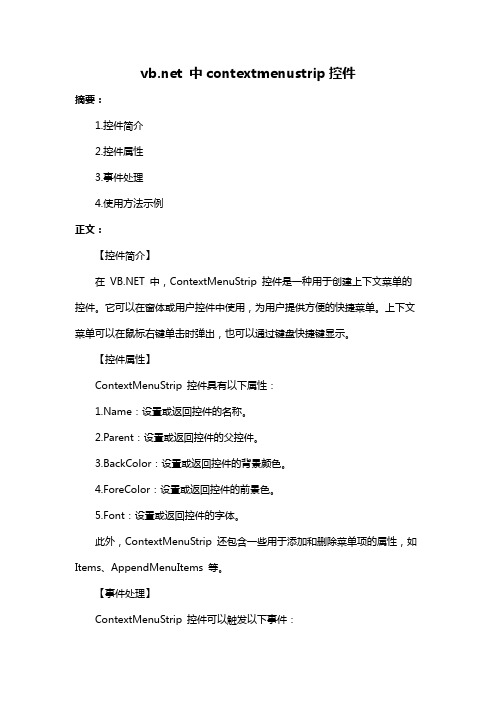
中contextmenustrip控件摘要:1.控件简介2.控件属性3.事件处理4.使用方法示例正文:【控件简介】在 中,ContextMenuStrip 控件是一种用于创建上下文菜单的控件。
它可以在窗体或用户控件中使用,为用户提供方便的快捷菜单。
上下文菜单可以在鼠标右键单击时弹出,也可以通过键盘快捷键显示。
【控件属性】ContextMenuStrip 控件具有以下属性::设置或返回控件的名称。
2.Parent:设置或返回控件的父控件。
3.BackColor:设置或返回控件的背景颜色。
4.ForeColor:设置或返回控件的前景色。
5.Font:设置或返回控件的字体。
此外,ContextMenuStrip 还包含一些用于添加和删除菜单项的属性,如Items、AppendMenuItems 等。
【事件处理】ContextMenuStrip 控件可以触发以下事件:1.Click:当用户单击菜单项时触发。
2.MouseEnter:当鼠标指针进入控件时触发。
3.MouseLeave:当鼠标指针离开控件时触发。
通过这些事件,可以对上下文菜单进行交互处理。
【使用方法示例】下面是一个简单的使用ContextMenuStrip 控件的方法示例:1.在 项目中,将ContextMenuStrip 控件拖放到窗体上。
2.在属性窗口中,设置控件的Name、Parent、BackColor、ForeColor 和Font 等属性。
3.在代码中,添加如下事件处理程序:```Private Sub ContextMenuStrip1_Click(sender As Object, e As EventArgs) Handles ContextMenuStrip1.Click" 处理用户单击菜单项的操作End SubPrivate Sub ContextMenuStrip1_MouseEnter(sender As Object, e As EventArgs) Handles ContextMenuStrip1.MouseEnter" 处理鼠标指针进入控件的操作End SubPrivate Sub ContextMenuStrip1_MouseLeave(sender As Object, e As EventArgs) Handles ContextMenuStrip1.MouseLeave" 处理鼠标指针离开控件的操作End Sub```4.运行项目,在窗体上右键单击,可以看到弹出的上下文菜单。
VB复习题

复习题1一、选择题(每题2分,共30分)1.以下四个VB的变量名中,合法的是_________。
A. SumB. R$eC. PrintD. 3xy2.在声明一个过程中必须有的是_________。
A.Private关键字B.SUB关键字C.返回值类型说明D.参数3.把Form1的标题改为“文档资料”的语句是_________。
A.Form1.Text=“文档资料”B.Form1.Text=文档资料C.Form1.Caption=“文档资料”D.Form1.Title=“文档资料”4.下面在文本框Text1内显示变量ST内容的语句是_________。
A.ST=Text1.TextB.Text1.show STC.Text1.Text=STD.Text.Text1=ST5.要在设计的菜单中出现分隔条需要_________。
A.在标题框内输入"————————"B.在标题框内输入"—"C.在名称框内输入"—"D.在名称框内输入"&—"6.下列选项中窗体载入事件为_________。
A. Load事件B. Click事件C. DblClick事件D. Unload事件7.在块结构条件语句If-Then / Endif中_________。
A. 必须至少有一个Elseif语句B. 可以有任意多个ElseIf-Then语句C. 如果没有Else语句,运行时将出现错误D. 给定的条件只能是关系表达式或逻辑表达式8.以下Case语句中错误的是_________。
A. Case 10 To 1B. Case Is>10C. Case Is>10 , Is<50D. Case 3,5,Is>109.对Do Until…Loop循环,正确的是_________。
A.如果循环条件为常数0,则一次循环也不执行B.如果循环条件为常数0,则至少执行一次循环C.如果循环条件是不为0的常数,则至少执行一次循环D.无论循环条件是否为"True",则至少执行一次循环10、从键盘上能够输入两个字符串,分别保存在变量str1、str2中。
VB课件菜单编辑器
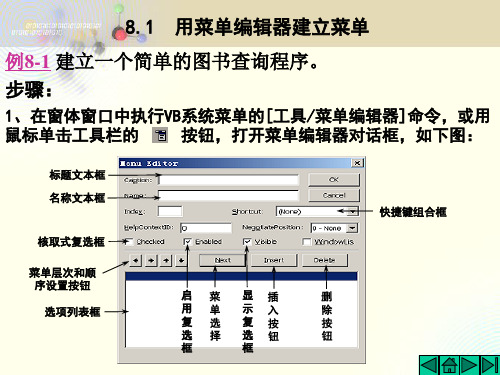
例8-1 建立一个简单的图书查询程序。
步骤:
1、在窗体窗口中执行VB系统菜单的[工具/菜单编辑器]命令,或用
鼠标单击工具栏的
按钮,打开菜单编辑器对话框,取式复选框 菜单层次和顺
序设置按钮 选项列表框
启
显
用
示
复
复
选
选
框
框
快捷键组合框
8.1 用菜单编辑器建立菜单
例8-3 将菜单“书刊查询”的子菜单变为弹出式
8.1 用菜单编辑器建立菜单
分隔线的设置:标题属性输入减号“-”。 热键和快捷键的设置方法及使用:
•热键:在所设置的菜单项的“标题”属性内容中加入 “&”及所需的英文字母;使用Alt+该字母相当于单击该 菜单项。 •快捷键:由Ctrl、Shift、F功能键、26个字母等相互组 合而成。直接通过下拉列表框选择;直接使用快捷键组 合相当于单击该菜单。
8.4 弹出式菜单 弹出式菜单:窗体内独立于窗体菜单栏。其位置取决于单 击鼠标时指针的位置。
格式:[对象].Popupmenu 菜单名[,标志][,x][,y] 【说明】:x,y:指定菜单显示的位置,通常使用此参数 时标志项的位置参数便无效。标志参数取值及含义如表 8.1:
可以同时选择位置值和性能值,将其用或运算组合。
8.3 菜单项的控制
如想实现某子菜单项的功能,则对该菜单的click 事件进行编程。
如在例8-1中,若进行“单条件查询”,则需对dtj菜单的 click事件编写代码:
Private Sub dtj_Click()
bookname = InputBox(“请输入书刊名称”, “单条件查 询”)
End Sub
- 1、下载文档前请自行甄别文档内容的完整性,平台不提供额外的编辑、内容补充、找答案等附加服务。
- 2、"仅部分预览"的文档,不可在线预览部分如存在完整性等问题,可反馈申请退款(可完整预览的文档不适用该条件!)。
- 3、如文档侵犯您的权益,请联系客服反馈,我们会尽快为您处理(人工客服工作时间:9:00-18:30)。
Private Type POINT
x As Long
y As Long
End Type
'
Private Const MF_ENABLED = &H0&
Private Const MF_SEPARATOR = &H800&
Private Const MF_STRING = &H0&
Private Const TPM_RIGHTBUTTON = &H2&
'
lMenuChosen = oMenu.Popup("Menu 1", "Menu 2", "Menu 3", _
"-", "Menu 4")
'
Debug.Print lMenuChosen
Debug.Print oMenu.SelMenuString
End If
'
End Sub
透明位图
--------------------------------------------------------------------------------
hMenu = CreatePopupMenu()
' determine # of strings in paramarray
nMenus = 1 + UBound(param)
' put each string in the menu
For iMenu = 1 To nMenus
' the AppendMenu function has been superseeded by the InsertMenuItem
' an item; prohibit the menu from sending messages and make it return the index of
' the selected item.
' the TrackPopupMenu function returns when the user selected a menu item or cancelled
Dim iMenu As Long
Dim hMenu As Long
Dim nMenus As Long
Dim p As POINT
' get the current cursor pos in screen coordinates
GetCursorPos p
' create an empty popup menu
Picture1.Visible = False
Picture1.AutoRedraw = True
'注释:Picture1.Appearance = 0注释:要事先设定
Picture1.BorderStyle = 0
Set Image1.Picture = LoadPicture("c:\1.wmf") '注释:请自行设定您的图
Else
AppendMenu hMenu, MF_STRING + MF_ENABLED, iMenu, CStr(param(iMenu - 1))
End If
Next iMenu
' show the menu at the current cursor location;
' the flags make the menu aligned to the right (!); enable the right button to select
Private Declare Function AppendMenu Lib "user32" Alias "AppendMenuA" (ByVal hMenu As Long, ByVal wFlags As Long, ByVal wIDNewItem As Long, ByVal sCaption As String) As Long
' the window handle used here may be any window handle from your application
' the return value is the (1-based) index of the menu item or 0 in case of cancelling
Declare Function SelectObject Lib "GDI32" _
BitBlt Picture1.hDc, 0, 0, dx, dy, hInvertMaskDC, 0, 0, vbSrcAnd
BitBlt Picture2.hDc, 0, 0, dx, dy, Picture1.hDc, 0, 0, vbSrcPaint
End Sub
Private Sub Form_Load()
'结束
'以下是实例,在Form上添加一个ListBox控件
Option Explicit
Private Sub Form_Load()
List1.AddItem menu"
End Sub
Private Sub List1_MouseUp(Button As Integer, Shift As Integer, x As Single, y As Single)
Private mSelMenuString As String
Public Property Get SelMenuString() As String
SelMenuString = mSelMenuString
End Property
'
Public Function Popup(ParamArray param()) As Long
mSelMenuString = Trim(buffer)
' release and destroy the menu (for sanity)
DestroyMenu hMenu
' return the selected menu item's index
Popup = iMenu
End Function
Private Declare Function DestroyMenu Lib "user32" (ByVal hMenu As Long) As Long
Private Declare Function GetCursorPos Lib "user32" (lpPoint As POINT) As Long
Private Declare Function TrackPopupMenu Lib "user32" (ByVal hMenu As Long, ByVal wFlags As Long, ByVal x As Long, ByVal y As Long, ByVal nReserved As Long, ByVal hwnd As Long, nIgnored As Long) As Long
End Sub
''module1---------------------------
Declare Function CreateCompatibleBitmap Lib "GDI32" _
(ByVal hDc As Long, ByVal nWidth As Long, ByVal nHeight As Long) As Long
Private Const TPM_LEFTALIGN = &H0&
Private Const TPM_NONOTIFY = &H80&
Private Const TPM_RETURNCMD = &H100&
Private Declare Function CreatePopupMenu Lib "user32" () As Long
Declare Function CreateCompatibleDC Lib "GDI32" _
(ByVal hDc As Long) As Long
Declare Function DeleteObject Lib "GDI32" _
(ByVal hObject As Long) As Long
' function, but it is a bit easier to use.
If Trim$(CStr(param(iMenu - 1))) = "-" Then
' if the parameter is a single dash, a separator is drawn
AppendMenu hMenu, MF_SEPARATOR, iMenu, ""
Private Declare Function GetForegroundWindow Lib "user32" () As Long
Private Declare Function GetMenuString Lib "user32" Alias "GetMenuStringA" (ByVal hMenu As Long, ByVal wIDItem As Long, ByVal lpString As String, ByVal nMaxCount As Long, ByVal wFlag As Long) As Long
